分区完成后,需要对分区做格式化处理,由于这里使用了EFI分区,因为EFI分区需要FAT32文件格式(如果是在真机上已安装有Windows的情况下安装Linux成双系统,且以EFI引导系统,则EFI分区不需要再次格式化),所以需要将其格式化为FAT32格式;根分区格式化为ext4格式;设置并开启Swap分区:
mkfs.fat -F32 /dev/sda1
mkfs.ext4/dev/sda2
mkswap/dev/sda3 -L Swap swapon/dev/sda3
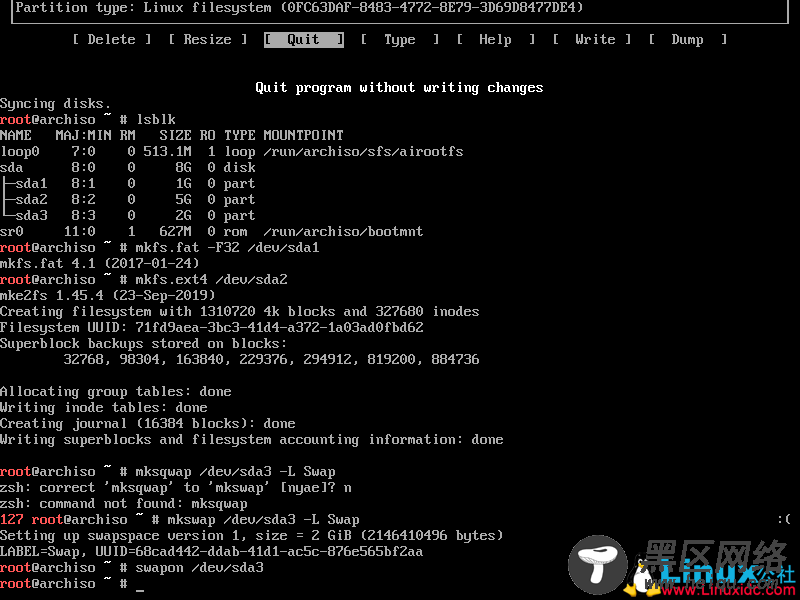
格式话完成后,需要将分区挂载到 /mnt ,先挂载根分区(这里是/dev/sda2);再挂载EFI分区(这里是/dev/sda1),挂载EFI分区时,需要在/mnt上先创建 boot/EFI 目录,然后将EFI分区挂载到/mnt/boot/EFI上;Sawp分区不需要挂载:
mount /dev/sda2 /mnt
mkdir -p /mnt/boot/EFI
mount /dev/sda1 /mnt/boot/EFI

在安装基本系统之前,需要修改一下软件镜像源,不然安装基本系统时会安装不上。镜像源列表在 /etc/pacman.d/mirrorlist 文件中。
我们选择软件镜像源时,最好选择国内的镜像源,因为国内网络环境的关系,选择其他国家或地区的镜像源,安装时可能很慢或失败也不一定。
下面首先添加了阿里巴巴镜像源到一个新文件(此处为mrlist),然后从mirrolist文件中选出所有国内镜像源追加到mrlist中,然后将mirrorlist文件的内容追加在mrlist的最后面,最后将mrlist重命名为mirrorlsit:
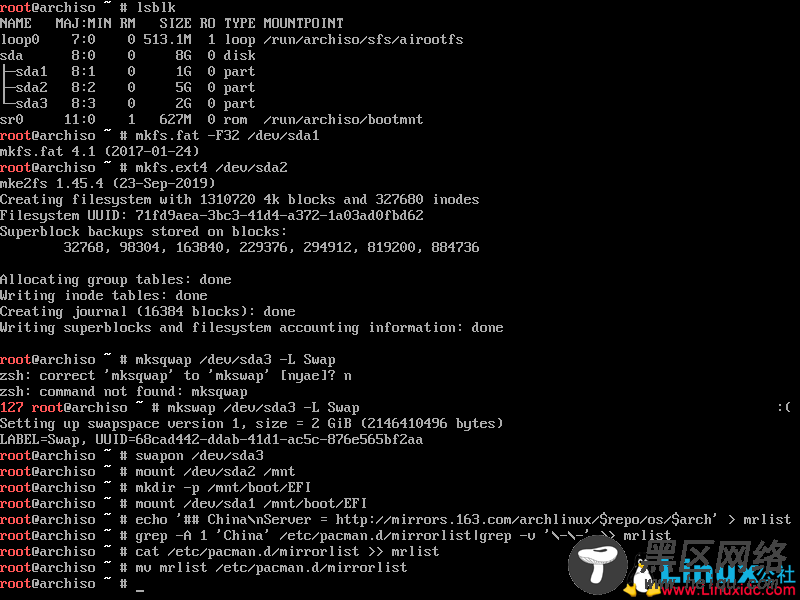
echo '## China\nServer = $repo/os/$arch' > mrlist
grep -A 1 'China' /etc/pacman.d/mirrorlist|grep -v '\-\-' >> mrlist
cat /etc/pacman.d/mirrorlist >> mrlist
mv mrlist /etc/pacman.d/mirrorlist
执行完以上命令后,可以使用以下命令来查看mirrorlist文件是否修改成功:
nano /etc/pacman.d/mirrorlist
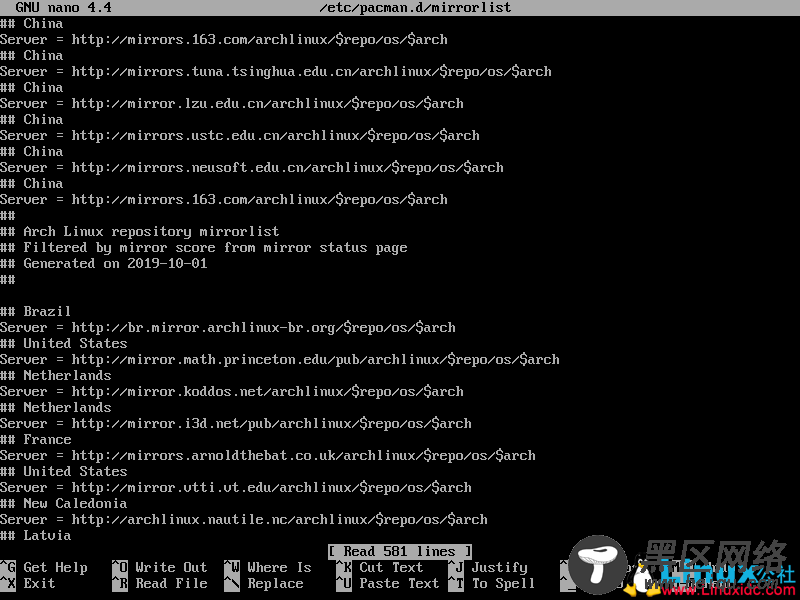
若修改成功,会看到mirrorlist文件中的开头的内容全是国内的镜像源。最后,建议将163、清华(tuna)放在最前面。
3.2 开始安装系统修改完软件镜像源后,然后就可以开始安装系统了:
pacstrap-i /mnt base base-devel vim



